Elementos de Notes®
La interfaz de usuario de HCL Notes® se compone de vistas, menús, barras de herramientas, paneles de navegación y una barra lateral que puede usar para acceder de forma fácil a algunas aplicaciones de uso frecuente.
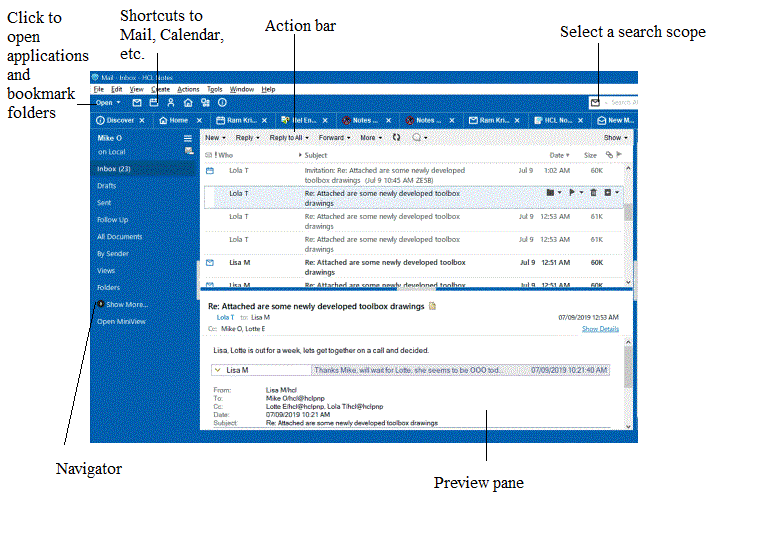
- Navigator
El guía muestra las vistas y las carpetas que se encuentran disponibles en la aplicación que está abierta. Por ejemplo, en su agenda, puede seleccionar varias vistas: Un día, Una semana, etc. En su aplicación de correo, puede crear carpetas para organizar los mensajes.
- Menús
La barra de menús muestra opciones que se aplican a una aplicación o a un documento. Existe un conjunto estándar de menús, además de menús opcionales que varían en función de la aplicación. Existe, además un conjunto de menús avanzados que puede activar (). Los menús contextuales aparecen al hacer clic con el botón derecho en un objeto (por ejemplo, un mensaje) o en un área.
- Barras de herramientas
Las barras de herramientas están formadas por botones. Con las preferencias de las barras de herramientas puede especificar qué barras de herramientas desea mostrar y también puede agregar o eliminar botones a las barras.
- Barra de acciones
Cada ficha de ventana incluye, opcionalmente, una barra de acciones específica de la aplicación o documento que se encuentra abierto en dicha ventana. Las barra de acciones pueden incluir iconos y texto o únicamente texto. Los elementos de las barras de acciones también están disponibles en el menú Acciones.
- Iconos
Los iconos se encuentran por todas partes en Notes®. Para ver la descripción de un icono, pase el puntero por encima de él.
- Panel de vistas
El panel de vistas muestra el contenido del elemento que está seleccionado en el guía.
- Ficha Ventana (Cliente básico Notes)
Cada ficha muestra una página. Mientras trabaja, puede abrir varias páginas con fichas. Si la fila de fichas supera la anchura de la pantalla, aparecen iconos de desplazamiento para que pueda acceder a las fichas no visibles.
- Ficha de ventana
Cada ficha muestra una página. Mientras trabaja, puede abrir varias páginas con fichas. Si la fila de fichas supera la anchura de la pantalla, aparecen iconos de desplazamiento para que pueda acceder a las fichas no visibles. Opcionalmente, puede definir una preferencia de usuario de Windows™ y temas para agrupar documentos en una única ficha.
- Barra de estado
La barra de estado muestra botones de acción y mensajes acerca del estado actual y la actividad.
- Lista Abrir
Haga clic en Abrir para obtener una lista que incluya las aplicaciones, marcadores y carpetas de Notes®. Acople la lista Abrir para mostrar los iconos a lo largo de la ventana.
- Panel de vista previa
El panel de vista previa muestra una vista previa del mensaje o de la entrada de agenda seleccionada. Puede mostrarlo verticalmente, junto al panel de vistas (posición predeterminada), u horizontalmente, debajo del panel de vistas. También puede ocultar el panel de vista previa.
- Página Descubrir
La página Descubrir proporciona un punto de partida para los usuarios de Notes. Desde la página Descubrir puede ver información sobre nuevas funciones, obtener sugerencias útiles sobre la utilización de Notes, y acceder rápidamente a las aplicaciones de Notes.
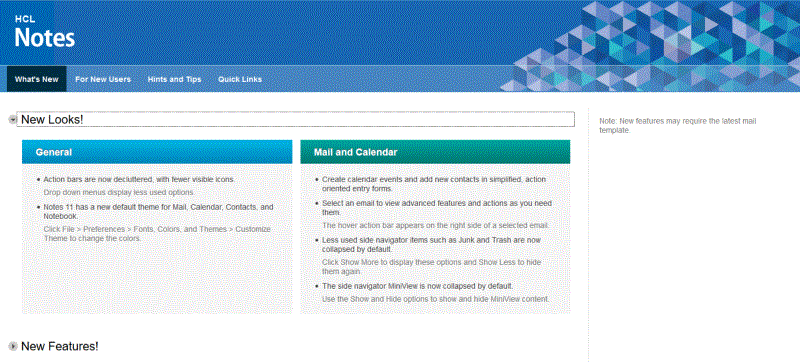
- Página de inicio
La página de inicio le da acceso inmediato al correo, los contactos, la agenda y mucho más. Además, puede crear nuevas páginas de inicio y personalizarlas de acuerdo con sus necesidades. En la página Descubrir, seleccione la ficha Vínculos rápidos y seleccione Cambiar la página de inicio en el menú "Recursos adicionales".
- Menú del conmutador
Para acceder al menú del conmutador, debe hacer clic en el pequeño icono de menú situado en la esquina del guía. Use este menú para cambiar a otra aplicación, por ejemplo, para cambiar del correo a las tareas.
- Barra lateral
La barra lateral le facilita el acceso a los contactos de Sametime®, a la agenda, al lector de canales de información y a otras aplicaciones, dependiendo de cómo haya configurado el administrador la cuenta de Notes®. Puede plegar la barra lateral y convertirla en una barra estrecha que muestre únicamente los iconos (formato predeterminado) o puede ocultarla.
- Buscar
La función de búsqueda le ofrece la opción de utilizar una búsqueda al estilo de Notes® o una búsqueda al estilo web. De forma similar a las búsquedas en sus sedes Web favoritas, Buscar aparece en la parte superior la ventana actual y siempre está disponible. Basta con que haga clic en la flecha para seleccionar el tipo de búsqueda que desea o para ver las búsquedas recientes.
- Área de trabajo
El área de trabajo, la interfaz de usuario heredada de Notes®, muestra páginas con iconos de aplicaciones. El área de trabajo seguirá estando disponible y podrá continuar accediendo a ella a través de la lista Abrir.
- Vistas
Las vistas muestran conjuntos específicos de documentos de una aplicación. Por ejemplo, su aplicación de correo tiene una vista "Todos los documentos" que muestra todos los documentos del correo y una vista "Enviados" que muestra solo los documentos que usted ha enviado.
- Marcadores
Los marcadores son vínculos a elementos de Notes® o de Internet, como, por ejemplo, aplicaciones, vistas, documentos, páginas web y grupos de noticias.
- Cómo obtener ayuda
Podrá obtener ayuda sobre cualquier área desde cualquier lugar de Notes®. Además, si pulsa F1, podrá acceder a la ayuda contextual, específica de la tarea que esté realizando en ese momento.
- Notes® Minder
Notes® Minder es una función que comprueba su correo y supervisa las alarmas de su agenda sin necesidad de ejecutar Notes®. Cuando Notes® Minder está activo, muestra un icono en la barra de tareas de Windows™.